电脑截图怎么截任意形状 电脑如何进行自定义形状截屏
更新时间:2024-03-14 12:00:17作者:xtyang
在日常使用电脑的过程中,我们经常需要进行屏幕截图来记录重要信息或与他人分享内容,而有时候我们需要截取的内容并不是规则的矩形或正方形,而是一些特殊形状,比如圆形、椭圆形或不规则形状。电脑如何进行自定义形状的截屏呢?在本文中我们将介绍如何利用电脑截图工具进行任意形状的截图,以满足不同需求的截图要求。
具体步骤:
1.长按开关键,电脑进行开机
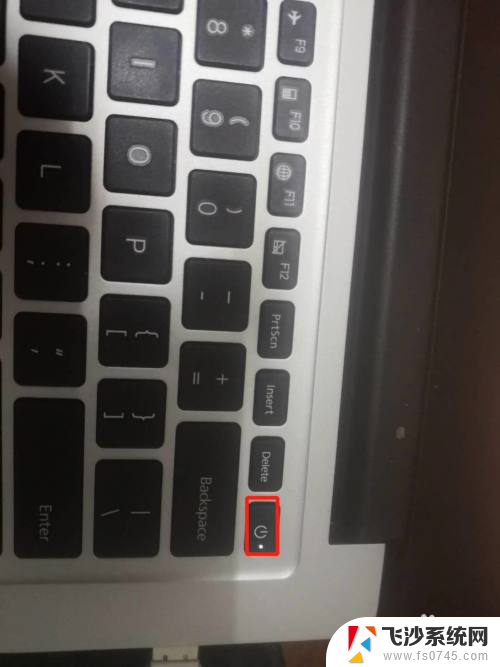
2.按下键盘上的win+shift+s

3.选择中间任意形状截图
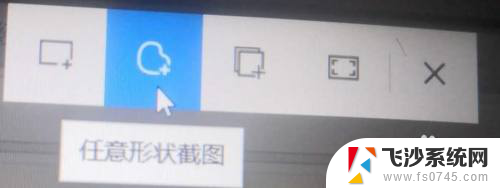
4.选择一张需要截屏的图片

5.选择截屏的图形,任意状图形就成功了
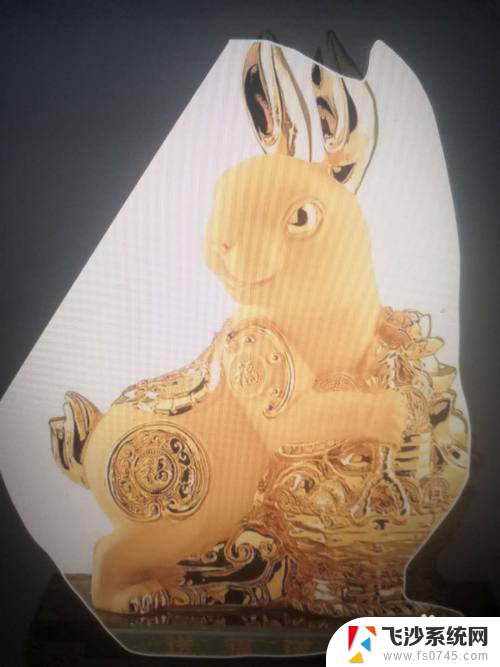
6.总结:
1.长按开关键,电脑进行开机
2.按下键盘上的win+shift+s
3.选择中间任意形状截图
4.选择中间任意形状截图
5.选择截屏的图形,任意状图形就成功了
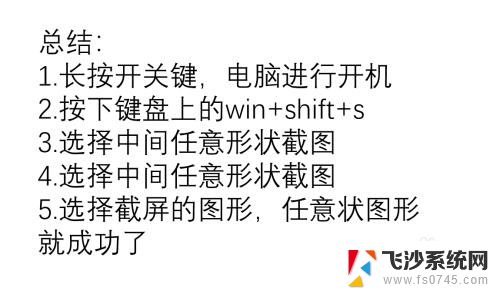
以上就是电脑截图如何截取任意形状的全部内容,如果还有不清楚的用户,可以参考以上步骤进行操作,希望能对大家有所帮助。
电脑截图怎么截任意形状 电脑如何进行自定义形状截屏相关教程
-
 笔记本电脑怎么任意截图 在电脑上如何截取任意区域的截图
笔记本电脑怎么任意截图 在电脑上如何截取任意区域的截图2024-07-24
-
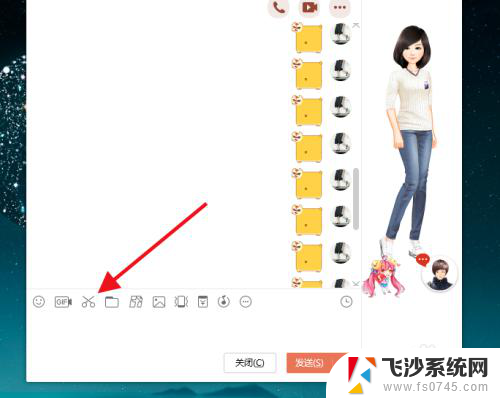 电脑qq怎么长截屏 电脑版QQ如何进行长截图
电脑qq怎么长截屏 电脑版QQ如何进行长截图2023-12-14
-
 如何进行电脑屏幕截图 电脑截图的四种方法详解
如何进行电脑屏幕截图 电脑截图的四种方法详解2024-04-11
-
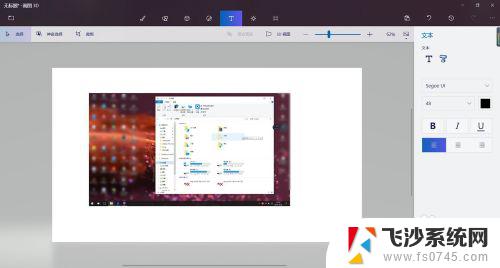 笔记本截图怎么截 Windows 10电脑如何进行窗口截图
笔记本截图怎么截 Windows 10电脑如何进行窗口截图2023-11-01
- 在电脑怎么截图 Windows 10电脑如何使用Snipping Tool进行截图
- 电脑qq怎么长截图 电脑版QQ如何进行长截图操作
- 惠普电脑怎么截图 惠普电脑怎么设置快捷键进行截屏
- 电脑截取长图e怎么滚动截长图 电脑怎样进行滚动截屏
- 怎么设置笔记本电脑截图快捷键 电脑屏幕截图快捷键自定义设置
- 电脑截图屏幕截图怎么截 电脑截图怎么编辑
- 电脑如何硬盘分区合并 电脑硬盘分区合并注意事项
- 连接网络但是无法上网咋回事 电脑显示网络连接成功但无法上网
- 苹果笔记本装windows后如何切换 苹果笔记本装了双系统怎么切换到Windows
- 电脑输入法找不到 电脑输入法图标不见了如何处理
- 怎么卸载不用的软件 电脑上多余软件的删除方法
- 微信语音没声音麦克风也打开了 微信语音播放没有声音怎么办
电脑教程推荐
- 1 如何屏蔽edge浏览器 Windows 10 如何禁用Microsoft Edge
- 2 如何调整微信声音大小 怎样调节微信提示音大小
- 3 怎样让笔记本风扇声音变小 如何减少笔记本风扇的噪音
- 4 word中的箭头符号怎么打 在Word中怎么输入箭头图标
- 5 笔记本电脑调节亮度不起作用了怎么回事? 笔记本电脑键盘亮度调节键失灵
- 6 笔记本关掉触摸板快捷键 笔记本触摸板关闭方法
- 7 word文档选项打勾方框怎么添加 Word中怎样插入一个可勾选的方框
- 8 宽带已经连接上但是无法上网 电脑显示网络连接成功但无法上网怎么解决
- 9 iphone怎么用数据线传输文件到电脑 iPhone 数据线 如何传输文件
- 10 电脑蓝屏0*000000f4 电脑蓝屏代码0X000000f4解决方法